电脑定时开关怎么设置时间 电脑如何设置定时开机和关机的方法
更新时间:2024-02-21 13:35:22作者:yang
在现代社会中电脑已经成为人们生活中不可或缺的工具之一,我们经常会遇到一些情况,需要在特定时间自动开机或关机,这就需要借助电脑定时开关的功能。电脑定时开关的设置时间和方法,对于提高工作效率、节省能源等方面都具有重要意义。如何设置电脑定时开机和关机的时间呢?本文将为您介绍一些简单而有效的方法。
步骤如下:
1.点击开始菜单,选择开始菜单中的“控制面板”。
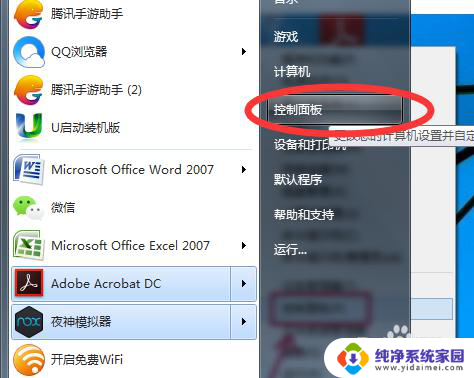
2.在控制面板中找到“系统与安全”,再选择“管理工具”。
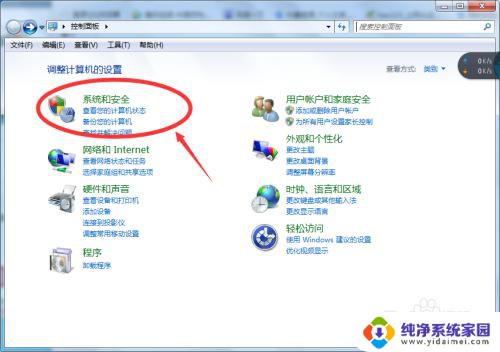
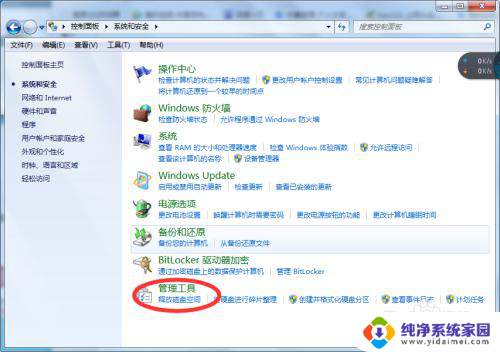
3.在打开管理工具菜单后,选择“任务计划程序”。
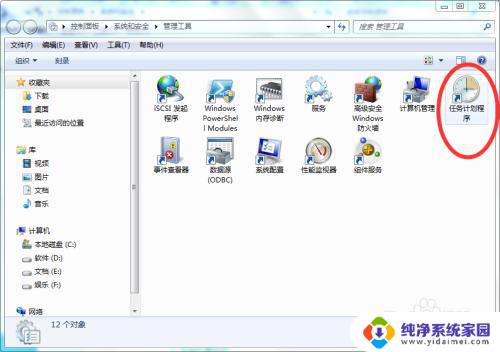
4.点击“计划任务程序库”,在右边的空白地方右击鼠标。选择“创建基本任务”。
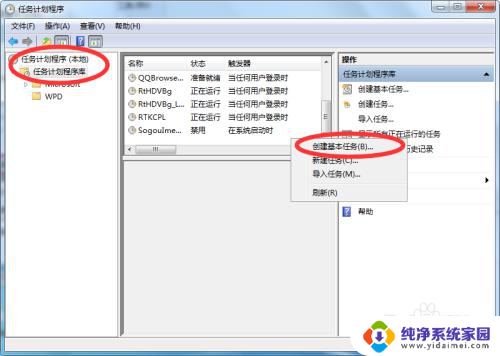
5.在名称的地方写上“定时关机”或者你认为好的名称都行,这个地方随便写。
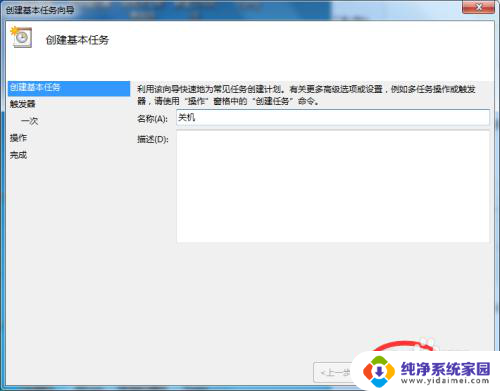
6.选择“下一步”,可以选择该任务的频率,根据自己的实际情况选择。
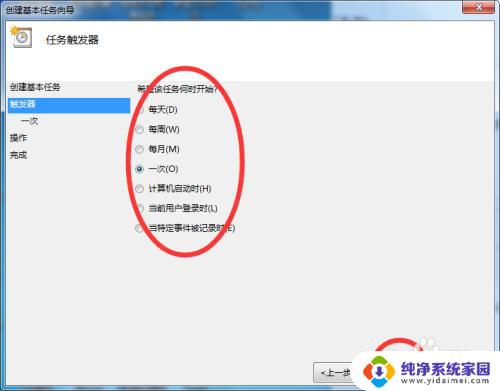
7.再点击下一步,选择从几点开始,这个根据自己的情况进行设置。
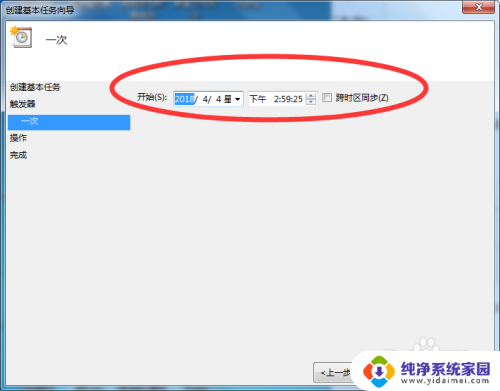
8.选择“启动程序(T)”程序填写shutdown命令,参数就设置成-s -t 3600 这代表1小时候后关机,3600代表秒。-s与-t之间有空格。
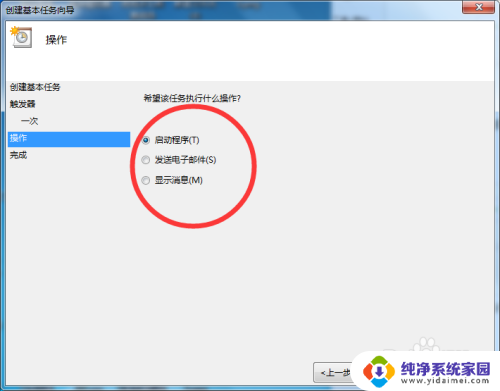
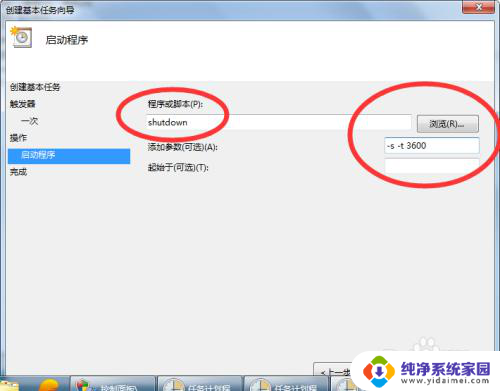
9.点击下一步,点击完成即可。
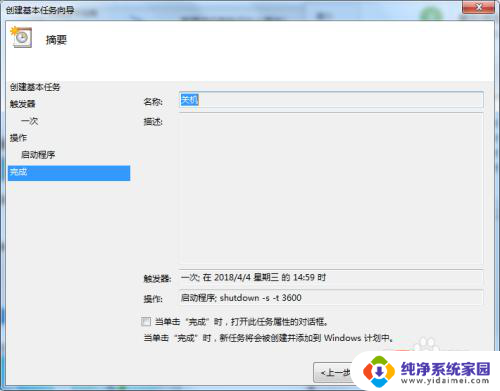
以上就是电脑定时开关设置时间的全部内容,如果您遇到这种情况,您可以按照小编提供的方法来解决,希望这些方法能对大家有所帮助。
电脑定时开关怎么设置时间 电脑如何设置定时开机和关机的方法相关教程
- 电脑设置定时开关机怎么设置 如何设置电脑定时开关机
- 电脑每天定时开关机 电脑每天定时开关机的设置方法
- 电脑定时开关怎么调自动开和关的时间 时间定时器开关如何设置时间
- 定时器开关定时开关 时间定时器开关如何设置时间
- 电脑设置定时自动关机怎么设置 电脑如何设置定时开机和关机的步骤详解
- bois设置定时开关机 电脑BIOS如何定时自动开机/关机
- 怎么样设置自动开关机 如何设置电脑定时开机和关机
- 手机设置开关机时间怎么设置 手机定时开关机的操作步骤
- 电脑设定时间关机 电脑如何设置定时开机和关机的详细教程
- 如何定时开关电脑 电脑怎样设置定时关机
- 笔记本开机按f1才能开机 电脑每次启动都要按F1怎么解决
- 电脑打印机怎么设置默认打印机 怎么在电脑上设置默认打印机
- windows取消pin登录 如何关闭Windows 10开机PIN码
- 刚刚删除的应用怎么恢复 安卓手机卸载应用后怎么恢复
- word用户名怎么改 Word用户名怎么改
- 电脑宽带错误651是怎么回事 宽带连接出现651错误怎么办